- Srečanje s tem sporočilom o napaki lahko sčasoma postane moteče, še posebej, če ste igralec.
- To Članek prispeva resolucij ki lahko to nadležno popravi Epske igre izdaja zaganjalnika.
- Ne oklevajte in dodajte naš obsežen zaznamek Oddelek za odpravljanje težav za bolj uporabne vodnike.
- Oglejte si našo Gaming Hub raziskati še nekaj težav članki za različne igre.

Ta programska oprema bo popravila pogoste napake računalnika, vas zaščitila pred izgubo datotek, zlonamerno programsko opremo, okvaro strojne opreme in optimizirala vaš računalnik za največjo zmogljivost. Zdaj odpravite težave z računalnikom in odstranite viruse v treh preprostih korakih:
- Prenesite orodje za popravilo računalnika Restoro ki je priložen patentiranim tehnologijam (patent na voljo tukaj).
- Kliknite Zaženite optično branje najti težave s sistemom Windows, ki bi lahko povzročale težave z računalnikom.
- Kliknite Popravi vse za odpravljanje težav, ki vplivajo na varnost in delovanje vašega računalnika
- Restoro je prenesel 0 bralci ta mesec.
Fortnite je ena najboljših iger bojnih kraljevskih iger, za katero igralci potrebujejo zaganjalnik Epic Games.
Vendar pa so nekateri igralci naleteli na težavo, pri kateri Epske igre zatakne pri Počakajte, da začnemo z vašo posodobitvijo sporočilo.
Epic Games se zato ne odpre, ko zatakne sporočilo Prosim počakajte; in potem igralci ne morejo igrati Fortnite: Battle Royale.
Kako lahko popravim napake Epic Games, prosim počakajte?
1. Zaženite Epic Games kot skrbnik
Z desno tipko miške kliknite bližnjico Epic Games in izberite Zaženi kot skrbnik.
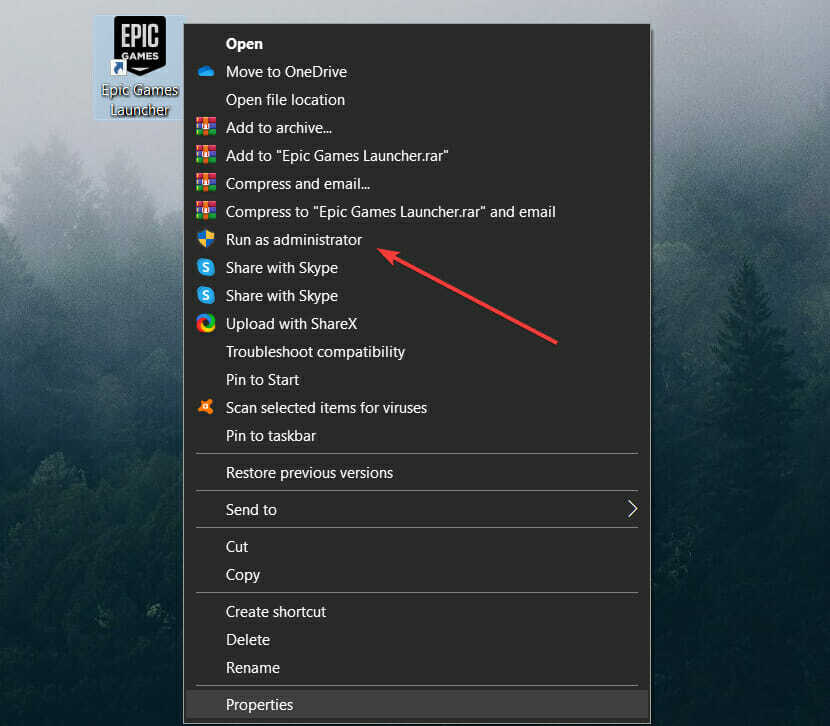
2. Dodajte wininet na ciljno pot Epic Games
- Z desno tipko miške kliknite bližnjico Epic Games in izberite Lastnosti.
- Kliknite na Bližnjica zavihek.
- Enter -http = wininet na koncu poti v polju Cilj, kot na posnetku neposredno spodaj.
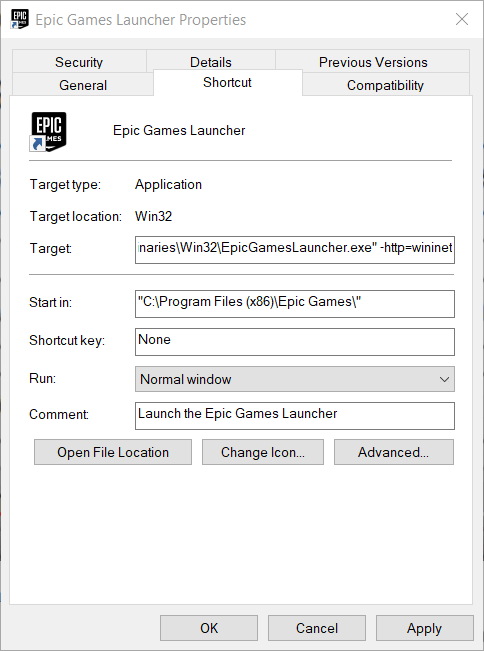
- Kliknite Prijavite se možnost.
- Kliknite v redu za izhod iz okna.
3. Izklopite požarni zid Windows
- Pritisnite bližnjično tipko Windows + S, da odprete iskalno polje.
- Nato vnesite požarni zid v iskalno polje.
- Kliknite Požarni zid Windows Defender da odprete programček nadzorne plošče na posnetku neposredno spodaj.
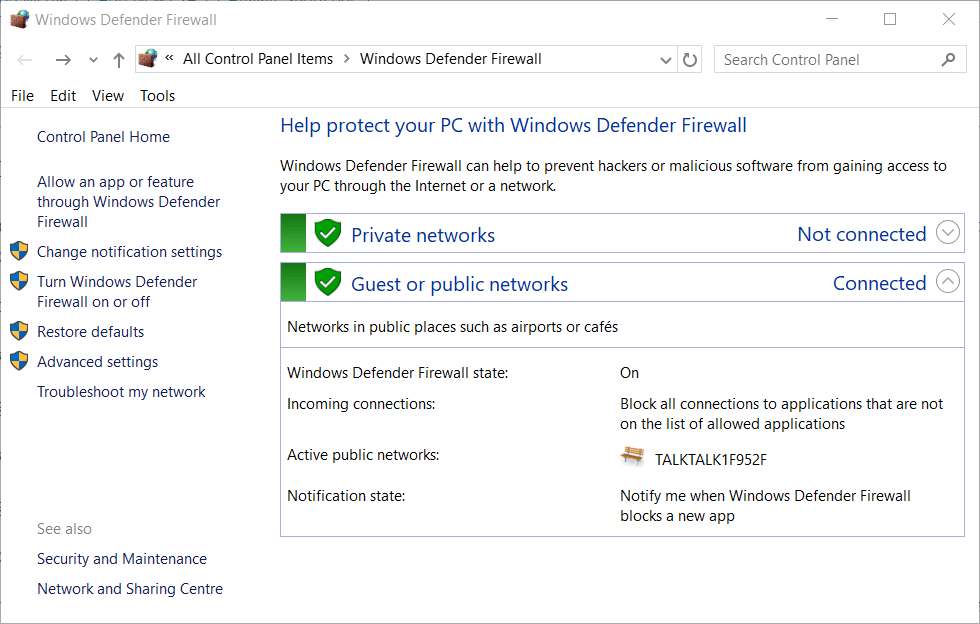
- Kliknite Vklopite ali izklopite požarni zid Windows Defender odpreti Prilagodi nastavitve.
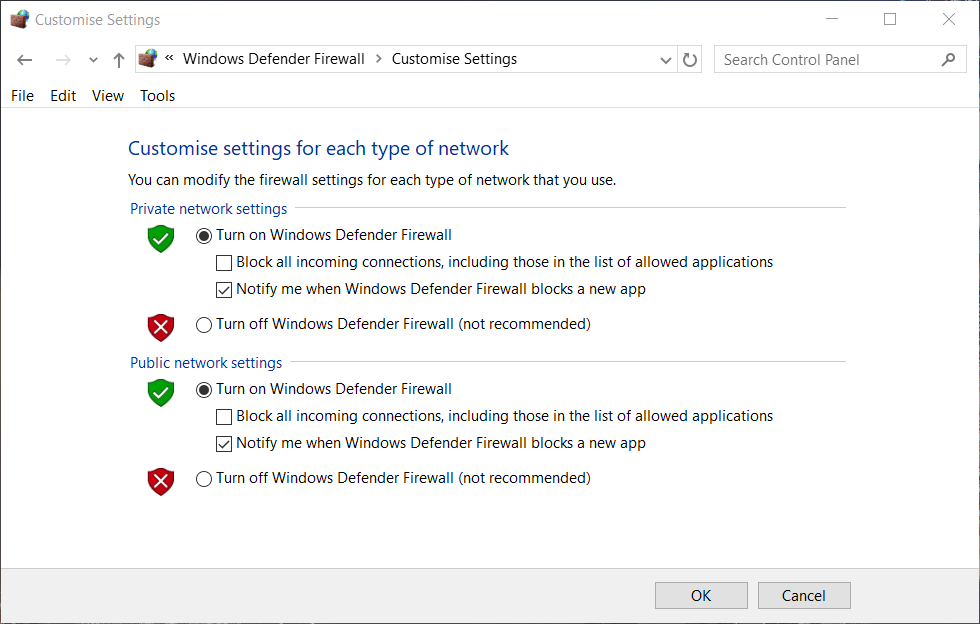
- Izberite oba Izklopite požarni zid Windows Defender tam izbirni gumbi in kliknite v redu možnost.
- Poskusite odpreti Epske igre ponovno.
Opomba:Če se Epic Games odpre brez težav, boste vedeli, da je šlo za požarni zid. Če vam požarnega zidu ni treba izklopiti vsakič, ko igrate, preprosto dodajte programsko opremo Epic Games na seznam izjem požarnega zidu.
4. Onemogočite strežnik proxy
- Odprite iskalno polje Cortana.
- Tip proxy strežnik.
- Kliknite Nastavitve proxyja, da odprete možnosti na posnetku neposredno spodaj.
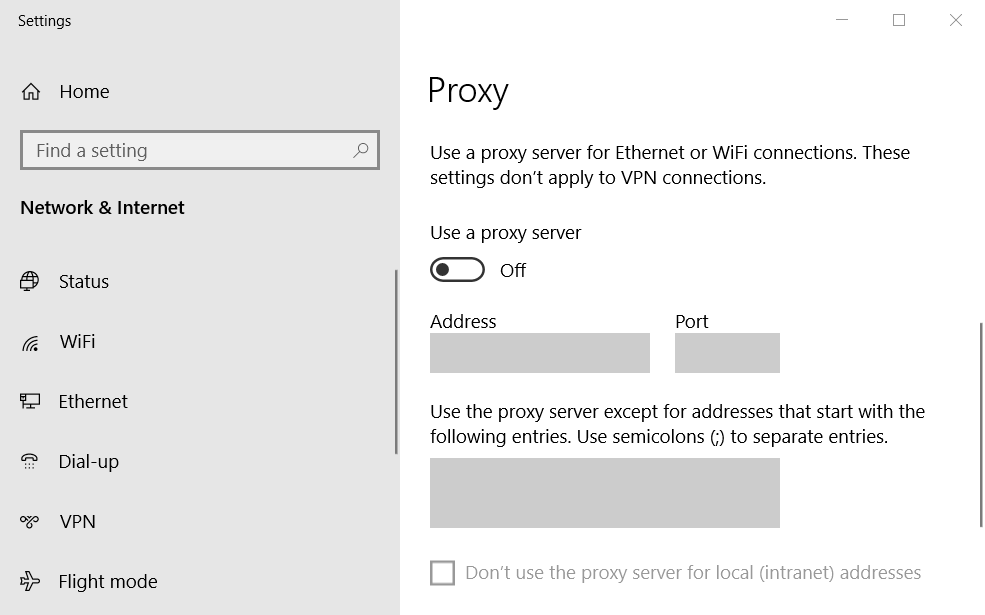
- Preklopi Uporabite proxy strežnik možnost izključena.
5. Ponastavite Windows 10
- Kliknite Vnesite tukaj za iskanje v opravilni vrstici.
- Tip ponastaviti.
- Kliknite Ponastavite ta računalnik da odprete nastavitve, kot je prikazano spodaj.
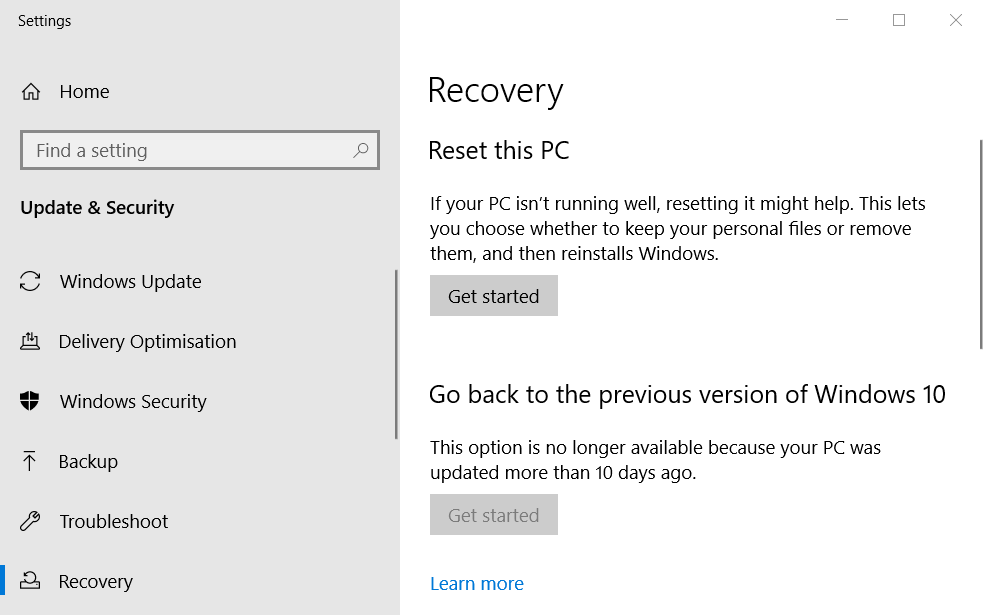
- Kliknite Začeti .
- Izberite Obdrži moje datoteke možnost.
- Kliknite Naslednji nadaljevati.
- Pritisnite tipko Ponastaviti .
Upamo, da je ta vodnik uspel odpraviti težave z zaganjalnikom Epic Games. Zdaj, ko težave ni več, lahko igrate Fortnite, ne da bi vas motile nadležne napake.
 Še vedno imate težave?Popravite jih s tem orodjem:
Še vedno imate težave?Popravite jih s tem orodjem:
- Prenesite to orodje za popravilo računalnika ocenjeno z odlično na TrustPilot.com (prenos se začne na tej strani).
- Kliknite Zaženite optično branje najti težave s sistemom Windows, ki bi lahko povzročale težave z računalnikom.
- Kliknite Popravi vse odpraviti težave s patentiranimi tehnologijami (Ekskluzivni popust za naše bralce).
Restoro je prenesel 0 bralci ta mesec.
Pogosto zastavljena vprašanja
To napako lahko povzroči težava na strani strežnika. Če ne morete prenesti nobene vsebine, si oglejte ta temeljit članek da to popravi.
Da, to lahko tudi reši težavo, saj ima neka protivirusna programska oprema drugih proizvajalcev lastne požarne zidove. Raziščite našo najboljši priročnik za protivirusno programsko opremo za nekatere možnosti.
Ne, za igranje Fortnite potrebujete zaganjalnik Epic Games.


![Zakaj se zaganjalnik Epic Games ne nalaga pravilno? [Popravljeno]](/f/138521a60682a5f8d28272999bc6d186.jpg?width=300&height=460)